이 포스팅은 쿠팡 파트너스 활동의 일환으로 수수료를 지급받을 수 있습니다.
✅ 윈도우 10 설치 중 발생하는 파일 손상 문제, 해결 방법을 지금 바로 알아보세요.
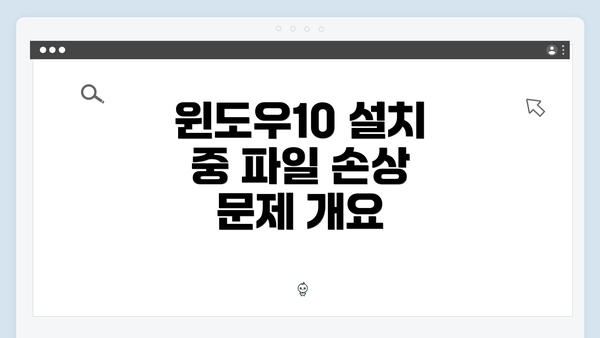
윈도우10 설치 중 파일 손상 문제 개요
윈도우10을 설치하는 과정에서 “파일 손상”이라는 경고 메시지를 접하면 많은 사용자들이 당황하게 마련입니다. 이 오류 메시지는 설치 프로그램이 필수 파일을 읽거나 쓸 수 없을 때 발생하며, 그 원인은 다양한 요인으로 인해 발생할 수 있습니다. 하드웨어 문제가 있을 수도 있고, 설치 미디어에 결함이 있는 경우도 있습니다. 따라서 이 문제를 해결하기 위해서는 우선 문제의 원인을 파악하는 것이 중요합니다.
먼저, “파일 손상” 메시지가 나타나는 이유는 일반적으로 파일 시스템의 오류, 부적절한 설치 미디어, 또는 하드웨어 결함 때문입니다. 이 글에서는 이러한 다양한 원인에 대한 깊은 이해를 바탕으로 구체적인 해결 방법을 제시하고자 합니다. 설치가 불가능한 상태에서 빠르고 효율적으로 대처하는 데 도움이 될 것입니다.
설치 미디어 점검 및 준비
윈도우10 설치 중 “파일 손상” 메시지가 발생하는 경우, 가장 먼저 점검해야 할 것은 설치 미디어입니다. 설치 미디어는 윈도우 시스템을 설치하는 데 필요한 모든 파일이 저장된 장소로, USB 드라이브나 DVD 형태로 제공됩니다. 이 미디어가 불완전하거나 손상되어 있으면 설치 과정에서 오류가 발생할 수 있어요. 그럼 이번에는 설치 미디어를 점검하고 준비하는 방법에 대해 자세히 살펴볼게요.
1. 설치 미디어의 유형 확인
설치 미디어는 일반적으로 두 가지 형태로 제공됩니다:
- USB 드라이브: 요즘 대부분은 USB 플래시 드라이브를 사용합니다. 장점은 간편하고 빠른 데이터 전송 속도인데요, 최신 컴퓨터는 USB 부팅을 지원하므로 적합해요.
- DVD: 예전에는 DVD를 많이 사용했지만, 속도 면에서 USB 드라이브에 비해 느리기 때문에 불편할 수 있습니다. 하지만 DVD 매체가 필요한 경우도 있으니 상황에 맞게 선택하세요.
2. USB 드라이브 및 DVD의 상태 점검
설치 미디어의 물리적 상태가 중요해요. 검토하는 방법은 다음과 같습니다:
- USB 드라이브: 포트에 삽입해보세요. 인식이 잘 되는지 확인하고, 다른 USB 포트에서도 테스트하는 것이 좋아요. 그래도 인식이 안 된다면 드라이브 자체에 문제가 있을 수 있답니다.
- DVD: Disc 표면에 스크래치가 없는지 확인하세요. 스크래치가 있다면 설치 중 손상 메시지가 발생할 수 있으니, 깨끗한 DVD로 교체하는 것이 필요해요.
3. 설치 미디어 재생성
설치 미디어가 손상된 것으로 판단된다면, 다시 만드는 것이 가장 확실한 방법이에요. 이를 위해 Microsoft의 공식 웹사이트에서 설치 도구를 다운로드할 수 있답니다. 아래 단계를 따라해보세요:
- Microsoft 다운로드 페이지 접속: 공식 웹사이트에 가서 원하는 윈도우 버전의 설치 도구를 다운로드하세요.
- 도구 실행: 다운로드한 도구를 실행하고, “다른 PC용 설치 미디어 만들기”를 선택하세요.
- 미디어 유형 선택: USB 드라이브 또는 ISO 파일을 선택할 수 있으니, 원하는 방식으로 선정하세요.
- 설치 미디어 만들기: 프로그램은 자동으로 파일을 다운로드하고 미디어를 생성할 거예요. 완료 후에는 알아보세요.
4. 파일 시스템 검사
USB 드라이브나 DVD의 파일 시스템이 손상되었을 수도 있어요. 이를 확인하기 위해서는 다음 단계를 따르면 됩니다:
- USB 드라이브: 파일 탐색기에서 드라이브를 마우스 오른쪽 버튼으로 클릭하고 ‘속성’을 선택하세요. 이어서 ‘도구’ 탭에서 ‘오류 검사’ 버튼을 클릭하면 됩니다.
- DVD: DVD는 직접적으로 오류 검사가 어렵기 때문에, 다른 컴퓨터에 연결해 검토하는 것이 좋답니다.
5. 백업 및 데이터 확인
설치 미디어를 사용할 때 기존의 데이터를 백업하는 것이 중요해요. 파일 손상이 발생하기 전에 중요한 파일이나 문서는 별도의 저장 장치에 미리 저장해두세요. 물론, 설치 미디어를 생성하기 전에 반드시 확인하는 것이 필요해요.
* 설치 미디어 점검 및 준비는 윈도우10 설치 시 매우 중요한 과정이에요.* 여기서부터 절차를 체계적으로 수행한다면, 문제를 최소화하고 원활한 설치를 진행할 수 있습니다. 이러한 점을 유념하시고, 항상 안전하고 깔끔한 설치를 준비하세요.
위의 내용을 참고하여 확실한 설치 미디어 점검 및 준비를 마친다면, 훨씬 더 나은 설치 경험을 누릴 수 있을 거예요!
✅ 윈도우 10 ISO 파일 다운로드 방법을 지금 알아보세요.
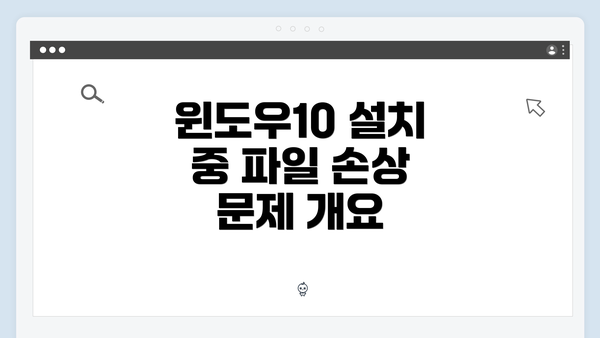
윈도우10 설치 중 파일 손상 메시지 완벽 해결 가이드
디스크 상태 점검
윈도우10 설치 중 파일 손상 메시지가 발생하면, 디스크 상태 점검은 매우 중요한 단계에요. 하드 드라이브의 상태가 좋지 않으면 설치 과정에서 여러 문제가 발생할 수 있기 때문에, 사전에 점검을 통해 문제를 조기에 발견하고 해결할 필요가 있죠. 아래의 내용을 통해 디스크 상태 점검 방법에 대해 자세히 알아볼게요.
디스크 상태 점검 방법
| 점검 항목 | 설명 | 수행 방법 |
|---|---|---|
| 디스크 오류 검사 | 하드 드라이브에 물리적 손상이 없는지 확인하는 과정이에요. | – chkdsk 명령어 사용– 명령 프롬프트에서 chkdsk /f 입력 후 Enter를 눌러요. |
| S.M.A.R.T. 검사 | 자기 진단을 통해 드라이브의 건강 상태를 점검해요. | – 디스크 모니터링 소프트웨어(예: CrystalDiskInfo) 사용해요. |
| 파티션 상태 확인 | 파티션이 올바르게 설정되어 있는지 확인해야 해요. | – 디스크 관리 도구에서 파티션 정보를 확인해요. |
| 디스크 용량 확인 | 디스크 용량이 충분한지 체크하여 설치 장애를 예방해요. | – 저장소 설정에서 사용 가능한 용량을 확인해요. |
| 불량 섹터 검사 | 불량 섹터가 있는 경우 데이터 손상이 발생할 수 있으니 체크해요. | – chkdsk /r 명령어로 불량 섹터를 검사하고 복구해요. |
| 파일 시스템 검사 | 파일 시스템에 문제가 있을 경우 손상이 발생할 수 있어요. | – 디스크 오류 검사를 통해 파일 시스템을 점검해요. |
추가 팁
- 디스크 검사 시, 검사 결과를 잘 확인하고, 문제가 발견될 경우 즉시 백업을 진행하는 것이 중요해요.
- 만약 여러 문제가 발생한다면, 전문가의 도움을 받는 것도 좋은 방법이에요.
디스크 상태 점검이 잘 이루어지면 설치 중 발생하는 파일 손상 문제를 많이 줄일 수 있어요. 따라서, 이 절차를 소홀히 하지 말고 필요한 조치를 반드시 취해 주세요.
위에서 설명한 내용은 디스크 상태를 점검하기 위한 기본적인 절차에요. 각 점검 방법에 대해 신중히 진행해 주시면, 윈도우10 설치 과정을 더욱 원활하게 진행할 수 있을 거예요.
디스크 상태 점검 후에도 문제가 지속된다면, 다음 단계로 넘어가 하드웨어 문제 확인과 설치 옵션 변경을 고려해 보세요.
#
결론: 시스템 재설치 고려
윈도우10 설치 중 파일 손상 메시지를 해결하기 위한 여러 과정을 다뤄보았는데요. 여러 방법을 시도했음에도 불구하고 여전히 문제가 해결되지 않는 경우가 많습니다. 이런 상황에서는 결국 시스템 재설치를 고려해야 할 때가 옵니다. 그렇다면 재설치를 결정하기 전에 고려해야 할 사항들을 살펴볼까요?
시스템 재설치 고려해야 하는 이유
-
문제의 근본적 해결: 윈도우 시스템의 여러 문제가 복합적으로 연결된 경우에는 재설치가 가장 확실한 해결책일 수 있어요. 파일 손상, 레지스트리 오류 등 다양한 문제가 있을 경우, 즉시 해결 가능해요.
-
깔끔한 시작: 모든 프로그램과 설정을 초기화하게 되면 시스템이 새처럼 깨끗해지고, 성능도 다시 살아날 수 있어요. 특히 오랜 시간 사용한 컴퓨터에서는 효과가 크답니다.
-
백업과 자료 정리 기회: 재설치는 중요한 자료나 파일을 정리할 수 있는 좋은 기회가 되요. 이 과정에서 불필요한 파일이나 중복 자료를 정리할 수 있죠.
-
최신 업데이트 및 버전 적용: 현재의 최신 버전으로 설치할 수 있어 보안과 성능 개선을 동시에 누릴 수 있어요.
재설치 전 체크리스트
- 백업 필수: 중요한 데이터는 반드시 외부 저장장치에 백업하세요.
- 정품 인증 확인: 재설치 후 정품 인증 문제가 발생할 수 있으니, 인증키를 미리 확인해 두세요.
- 설치 미디어 준비: ISO 파일 또는 USB 설치 미디어를 준비해 두세요.
시스템 재설치 시 주의 사항
- 설치 중 파일 손상이 우려된다면: USB 또는 DVD 미디어를 다시 만들어서 시도해 보세요. 가능하다면 다른 컴퓨터에서 다운로드 후 제작하는 것이 좋답니다.
- 드라이버 확인: 재설치 후 드라이버들을 즉시 설치하여 하드웨어가 정상 작동하는지 확인하세요.
재설치가 비록 많은 시간을 소요할 수 있지만, 문제를 뿌리부터 해결할 수 있는 방법이에요. 무엇보다도 문제를 반복적으로 경험하는 것보다 새로운 시작을 고려하는 것이 현명한 선택일 수 있습니다.
결론적으로, 당장 문제를 겪고 계신다면 시스템 재설치를 통해 보다 안정적이고 쾌적한 환경을 맞이하시길 추천드려요!
여러분의 소중한 데이터를 지키기 위해 항상 사전 준비를 하고, 문제 해결의 첫 번째 단계로 정리와 준비를 해 나가세요. 필요하면 전문가의 도움을 받는 것도 좋은 방법이에요. 항상 컴퓨터를 건강하게 유지하세요!
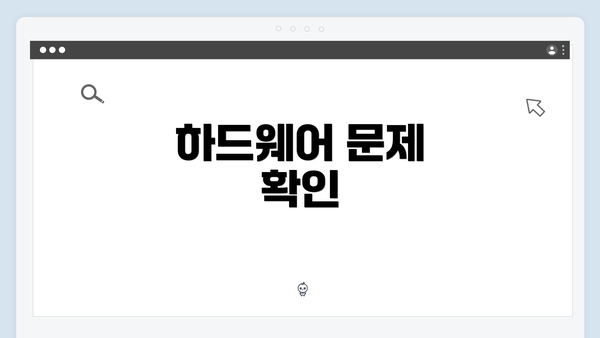
하드웨어 문제 확인
윈도우10 설치 중 파일 손상 메시지를 해결하기 위해서는 하드웨어 문제를 꼼꼼하게 점검하는 것이 매우 중요해요. 하드웨어의 상태가 양호하지 않다면 설치 과정에서 다양한 문제가 발생할 수 있기 때문이에요. 다음은 하드웨어 문제를 확인하기 위한 단계와 팁입니다:
1. RAM 점검
- 메모리 테스트 도구 사용: Windows Memory Diagnostic 같은 도구로 RAM의 이상 유무를 검사해 보세요.
- 메모리 슬롯 변경: RAM 모듈을 서로 다른 슬롯에 장착해 보세요. 간혹 슬롯 자체에 문제가 있을 수 있어요.
- 불필요한 메모리 제거: 여러 개의 RAM 모듈이 장착된 경우, 한 개씩 제거하며 테스트해보는 것이 좋습니다.
2. 하드 드라이브 검사
- 디스크 검증: CHKDSK 도구를 사용해 하드 드라이브의 오류를 확인하고, 필요시 복구를 시도하세요.
- 예시 명령:
chkdsk C: /f /r
- 예시 명령:
- SMART 상태 점검: CrystalDiskInfo와 같은 프로그램으로 디스크의 SMART 상태를 확인하세요. 이상 징후가 보이면 교체가 필요해요.
- 케이블 연결 확인: SATA 및 전원 케이블이 제대로 연결되어 있는지 점검하세요.
3. 파워 서플라이 점검
- 전원 공급 안정성 확인: 파워 서플라이가 정삭적으로 작동하는지 테스트해 보세요. 전압이 불안정하면 시스템 오류가 발생할 수 있어요.
- 파워 서플라이 용량 확인: 설치하는 하드웨어의 요구 전력을 초과하지 않도록 주의하세요.
4. 기타 하드웨어 요소
- 그래픽 카드 점검: 그래픽 카드가 제대로 장착되어 있는지 확인하고, 필요시 드라이버를 업데이트하세요.
- 냉각 시스템 확인: 과열로 인한 문제를 예방하기 위해, 쿨러와 환기 팬이 정상 작동하는지 체크하세요. 고온은 시스템 안정성에 해롭습니다.
- 주변 기기와의 호환성: USB 장치나 기타 주변 기기가 설치 시 문제를 일으킬 수 있으므로, 불필요한 장치를 제거하고 설치해 보세요.
5. 최종 점검
- 부품의 이물질 제거: 먼지나 이물질이 있는지 확인하고, 필요한 경우 청소해 주세요.
- 전문가 검토 요청: 스스로의 점검으로 문제가 해결되지 않는다면, 전문가에게 도움을 요청하는 것도 좋은 방법이에요.
하드웨어 문제 확인은 성공적인 윈도우10 설치를 위한 필수 조건이에요! 모든 하드웨어가 정상 작동할 경우, 파일 손상 문제를 해결하는 데 큰 도움이 될 수 있습니다. 문제를 조기에 발견하여 원활한 설치를 진행하시길 바랍니다.
설치 옵션 변경: 윈도우10 설치 중 발생하는 문제 해결을 위한 전략
윈도우10 설치 시 발생하는 파일 손상 문제는 종종 설치 옵션에 따라 달라질 수 있어요. 이 부분에서는 설치 과정에서 조정할 수 있는 여러 가지 옵션들을 살펴보고, 어떤 변경이 여러분의 문제를 해결할 수 있을지 알아보도록 할게요. 설치 옵션 변경은 간단하면서도 효과적인 해결책이 될 수 있으며, 다음과 같은 방법들을 고려할 수 있어요.
1. 설치 유형 선택
윈도우10을 설치할 때 업그레이드와 클린 설치 중 하나를 선택할 수 있어요.
– 업그레이드: 기존 시스템을 유지하면서 새 버전으로 업데이트하는 방법이에요. 이 경우, 기존 파일과 어플리케이션이 남아 있지만, 시스템 파일의 문제로 인해 손상이 발생할 수 있어요.
– 클린 설치: 모든 데이터를 삭제하고 새로 설치하는 방법이에요. 이 옵션은 시스템 파일 손상 문제를 완전하게 제거하고 싶을 때 추천해요.
2. UEFI 및 BIOS 설정 검토
설치 중 BIOS 또는 UEFI 설정도 매우 중요해요. 다음과 같은 옵션들을 점검해볼 필요가 있어요.
– Secure Boot: 이 옵션이 활성화되어 있다면, 일부 드라이버나 소프트웨어가 설치를 방해할 수 있어요. 이 기능을 일시적으로 비활성화해보세요.
– Legacy Mode: 구형 하드웨어와의 호환성 문제를 피하기 위해 Legacy 모드를 활성화할 수 있어요.
3. 파티션 옵션 선택
파티션을 설정하는 과정에서도 여러 선택지가 있어요.
– DWORD 설치: 기존 파티션을 그대로 두고 설치하는 방법으로, 선택된 파티션에만 설치해요. 사용자가 원치 않는 데이터 손상을 방지할 수 있어요.
– 전체 디스크에서의 설치: 전체 디스크를 포맷하고 새로운 파티션을 설정하는 방법이에요. 깊은 수리 또는 파일 손상 문제를 해결하는데 유용해요.
4. 드라이버 및 펌웨어 업데이트
설치 전에 필요한 드라이버나 펌웨어가 최신인지 확인하는 것이 중요해요.
– 하드웨어 드라이버: 그래픽 카드, 메인보드, 및 저장장치의 드라이버를 최신 버전으로 업데이트해야 해요. 이는 파일 손상 문제를 최소화하는데 큰 도움이 될 수 있어요.
– BIOS 업데이트: 오래된 BIOS 버전은 설치 문제를 일으킬 수 있어요. 제조사의 웹사이트에서 최신 업데이트를 알아보세요.
5. Windows Installer 서비스 상태 점검
윈도우 설치 서비스가 정상적으로 동작하는지 확인하는 것도 필요한 단계에요.
– 서비스 상태 확인: services.msc를 실행하고 Windows Installer 서비스를 찾아 상태가 실행 중인지 알아보세요. 만약 중지 상태라면, 다시 시작해보는 것이 좋아요.
결론적으로, 설치 옵션을 적절히 변경하는 것은 파일 손상 문제를 해결하는 데 중요한 역할을 해요. 각 단계마다 차근차근 검토하고 적절한 조치를 취한다면, 원활한 윈도우10 설치가 가능해질 거예요.
그래서, 파일 손상 메시지를 만났을 땐, 여러 설치 옵션을 검토하여 해결 방안을 모색해보세요. 이는 안정적인 시스템 구축으로 이어질 수 있으니까요!
결론: 시스템 재설치 고려
윈도우10 설치 중 파일 손상 메시지를 해결하기 위한 여러 과정을 다뤄보았는데요. 여러 방법을 시도했음에도 불구하고 여전히 문제가 해결되지 않는 경우가 많습니다. 이런 상황에서는 결국 시스템 재설치를 고려해야 할 때가 옵니다. 그렇다면 재설치를 결정하기 전에 고려해야 할 사항들을 살펴볼까요?
시스템 재설치 고려해야 하는 이유
-
문제의 근본적 해결: 윈도우 시스템의 여러 문제가 복합적으로 연결된 경우에는 재설치가 가장 확실한 해결책일 수 있어요. 파일 손상, 레지스트리 오류 등 다양한 문제가 있을 경우, 즉시 해결 가능해요.
-
깔끔한 시작: 모든 프로그램과 설정을 초기화하게 되면 시스템이 새처럼 깨끗해지고, 성능도 다시 살아날 수 있어요. 특히 오랜 시간 사용한 컴퓨터에서는 효과가 크답니다.
-
백업과 자료 정리 기회: 재설치는 중요한 자료나 파일을 정리할 수 있는 좋은 기회가 되요. 이 과정에서 불필요한 파일이나 중복 자료를 정리할 수 있죠.
-
최신 업데이트 및 버전 적용: 현재의 최신 버전으로 설치할 수 있어 보안과 성능 개선을 동시에 누릴 수 있어요.
재설치 전 체크리스트
- 백업 필수: 중요한 데이터는 반드시 외부 저장장치에 백업하세요.
- 정품 인증 확인: 재설치 후 정품 인증 문제가 발생할 수 있으니, 인증키를 미리 확인해 두세요.
- 설치 미디어 준비: ISO 파일 또는 USB 설치 미디어를 준비해 두세요.
시스템 재설치 시 주의 사항
- 설치 중 파일 손상이 우려된다면: USB 또는 DVD 미디어를 다시 만들어서 시도해 보세요. 가능하다면 다른 컴퓨터에서 다운로드 후 제작하는 것이 좋답니다.
- 드라이버 확인: 재설치 후 드라이버들을 즉시 설치하여 하드웨어가 정상 작동하는지 확인하세요.
재설치가 비록 많은 시간을 소요할 수 있지만, 문제를 뿌리부터 해결할 수 있는 방법이에요. 무엇보다도 문제를 반복적으로 경험하는 것보다 새로운 시작을 고려하는 것이 현명한 선택일 수 있습니다.
결론적으로, 당장 문제를 겪고 계신다면 시스템 재설치를 통해 보다 안정적이고 쾌적한 환경을 맞이하시길 추천드려요!
여러분의 소중한 데이터를 지키기 위해 항상 사전 준비를 하고, 문제 해결의 첫 번째 단계로 정리와 준비를 해 나가세요. 필요하면 전문가의 도움을 받는 것도 좋은 방법이에요. 항상 컴퓨터를 건강하게 유지하세요!
자주 묻는 질문 Q&A
Q1: 윈도우10 설치 중 “파일 손상” 문제의 주요 원인은 무엇인가요?
A1: “파일 손상” 문제는 주로 파일 시스템 오류, 부적절한 설치 미디어, 하드웨어 결함 등으로 발생합니다.
Q2: 설치 미디어의 상태를 어떻게 점검하나요?
A2: USB 드라이브는 연결 상태를 확인하고, DVD는 표면 스크래치를 점검합니다. 문제가 있으면 새로운 미디어로 교체하세요.
Q3: 파일 손상 문제가 지속될 경우 어떤 조치를 취해야 하나요?
A3: 여러 방법을 시도한 후에도 문제가 해결되지 않으면 시스템 재설치를 고려하는 것이 좋습니다.
이 콘텐츠는 저작권법의 보호를 받는 바, 무단 전재, 복사, 배포 등을 금합니다.